路由器如何设置网速最快 如何调整路由器设置提升WIFI上网速度
更新时间:2024-05-20 17:48:41作者:jiang
随着互联网的普及,无线网络已成为人们生活中不可或缺的一部分,而路由器作为连接网络的核心设备,对于网络速度的影响至关重要。如何设置路由器能够提升WIFI上网速度,是许多用户关注的问题之一。在日常使用中合理调整路由器的设置能够有效提升网络速度,让上网体验更加流畅。接下来我们将探讨一些方法,帮助大家优化路由器设置,实现最快的网速体验。
具体方法:
1.首先用管理员账户登录无线路由器,点击“网络设置”的图标。
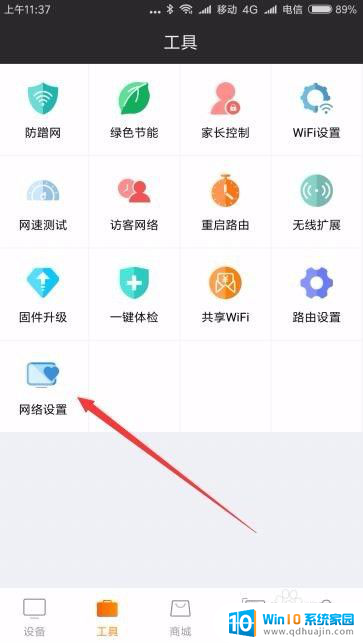
2.在打开的网络设置页面中,点击“无线信道”菜单项后面的“自动”按钮。
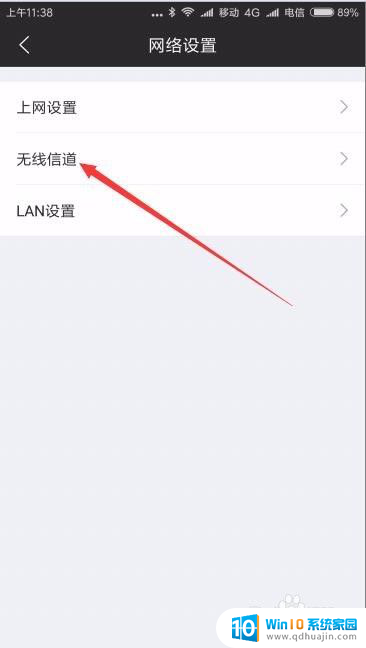
3.在打开的无线信道设置页面,点击要设置的信号 ,如2.4G信道
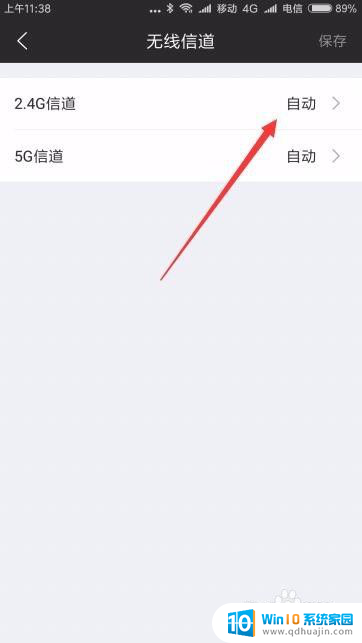
4.在弹出的菜单中设置好指定的信道。信道并不是固定值,大家可以使用软件来测试一下当前环境哪个信道的信号最稳定。由于现在无线路由器特别多,无线信息泛滥。所以一个稳定性好,速度快的信道是很有必要的。
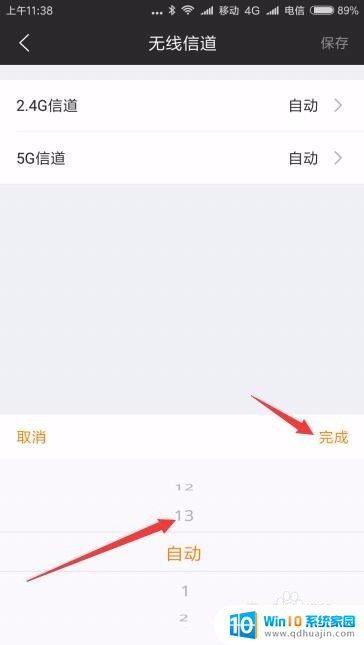
5.另外要正确的使用5G与2.4G信号,在远距离的地方最好连接2.4G信号,而在路由器边。又没有障碍物的位置,最好选择5G信号,这样速度就会快好多哦,所以一定要把两个信号都要打开。
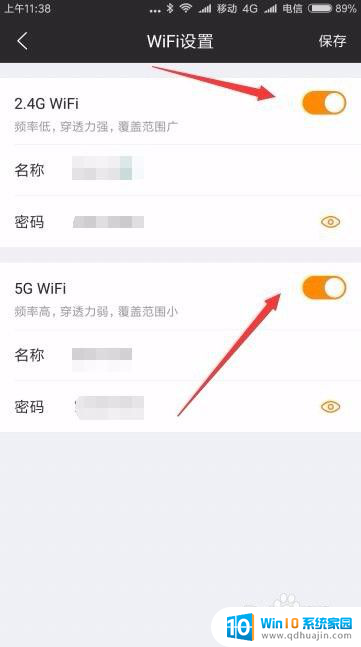
以上就是路由器如何设置网速最快的全部内容,有出现这种现象的朋友可以根据我的方法来解决,希望对大家有所帮助。





